- A+
适用于人:适用于教育、教学、科研机构、工程等领域的人。
兼容所有版本的Office: MathType非常兼容Office,支持所有版本的Office软件。
多平台支持:MathType可用于800多个软件应用程序和web构建公式。
支持手写:MathType支持手写公式输入,智能识别手写内容,轻触鼠标即可完成书写。
您所看到的就是您所得到的:单击MathType接口中的模板,以使用适当的修改编辑公式。
自动处理:支持一键转换为Latex、Amslatex等,一键转换即可显示在页面上。

下载地址
MathType公式编辑器使用方法
在日常工作中,我们经常使用和编辑数学公式。作为专业的数学公式编辑器,MathType具有强大的功能,可以轻松地将复杂的数学和物理公式及符号输入到文档中!这是理科生的必备工具!
那么我们如何使用这个软件来编辑数学公式呢?下面是如何使用MathType7编辑数学公式。
首先,打开公式编辑器,编辑公式。首先,我们需要熟悉编辑模板上的公式以及它们的位置。当你熟悉了它之后,你会更流利地编辑公式。
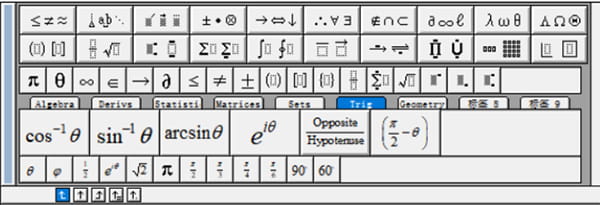
图1:各个公式模板
然后开始公式编辑,在这里我以

图2:样例公式
为例。接下来就是向大家讲解如何使用mathtype7来编辑这个公式。
1、先打出“y=”
2、接下来需要找到根号√的位置。选择√工具,然后我们需要在√的里面输入3/16,先找到“-”工具后在相应的位置输入相应的数字。公式模板具体位置如图所示:

图3:公式模板具体位置
3.那么sinx只需要直接输入,不需要模板。接下来我们要找的模板就是幂函数,点击对应的模板,输入数字2。模板中有一个黑点,黑点是后面需要输入的数字。所以我们需要知道黑点在哪里。不要搞错了。

图4:找到幂函数模板
4、然后需要输入±符号,此公式的模板位置如图所示:
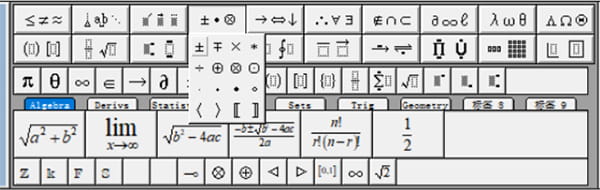
图5:±模板位置
5. 下一步是找到希腊字母μ。这封信的位置如图所示。
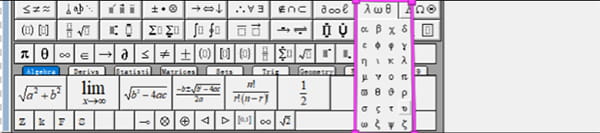
6. 最后,直接输入tanx。让我们看一下最终的公式编辑。
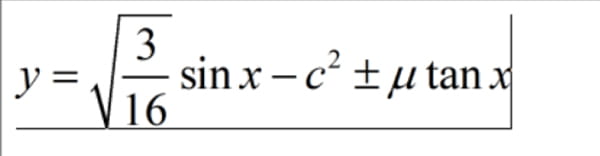
图7:公式编辑效果
这个公式的编辑过程已经结束。如您所见,除了我展示的公式模板之外,还有许多其他的公式模板,但这次我们不使用它们。但都是一样的。您可以点击查看有哪些模板,并记住它们的位置,以便下次使用它们。
总而言之,MathType是一个优秀的公式编辑器,具有非常简单的操作和大量的模板。如果您熟悉模板位置,您可以非常快速地编辑公式。
MathType公式编辑器快捷键
MathType公式编辑器快捷键说明:
(1)放大或缩小尺寸类快捷键
100%:Ctrl+1
200%:Ctrl+2
400%:Ctrl+4
800%:Ctrl+8
(2)插入符号类快捷键
小括号:Ctrl+9或Ctrl+0
中括号:Ctrl+[或Ctrl+]
大括号:Ctrl+
分式:Ctrl+F
斜杠分式:Ctrl+/
上标:Ctrl+H
下标:Ctrl+L
积分号:Ctrl+I
根式:Ctrl+R
上横线:Ctrl+Shift+连字符
矢量箭头:Ctrl+Alt+连字符
单撇:Ctrl+Alt+'
双撇:Ctrl+Alt+"
n次根式:先按"Ctrl+T" 放开后,再按N
求和符号:先按"Ctrl+T"放开后,再按S
乘积符号:先按"Ctrl+T" 放开后,再按P
元素间跳转的例子如输入分子后转向分母的输入。每一步完成后转向下一步可用Tab键,换行用Enter键。
(3)更新域
切换所有域代码: Alt+F9
切换选中的域代码:选中域后,Shift+F9
更新所有域代码: Ctrl+A后点击F9
更新选中的域代码:选中域后点击F9
MathType公式编辑器与同类软件对比
Office公式编辑器直观易用,兼容Windows和Macintosh环境,可以智能更改公式字体和格式,并添加70多种特殊适合和字体,适合人才和领域的各个方面。
数学类型公式编辑器是为理科学生设计的,可以在科学的各个方面使用。它可以很好地处理Office文档,支持多种平台,并支持手写。
MathType公式编辑器更新日志
1. 完全兼容Windows 10操作系统
2. 它可以在Office 365上运行
3.添加兼容800+软件应用程序和网站
4. MathPage支持MathJax技术
5. 支持数学手写识别
6. 增加了对更多数学符号和字体的支持
7. 添加更多保存格式
新版的MathType公式编辑器兼容800多个应用程序和网站。新版MathType公式编辑器还兼容office公式编辑器和Excel公式编辑器。






